步骤1:首先用户需要打开运行word 2010,进入界面菜单后,请依次点击“文件——打开”按钮,选择导入需要提取表格内容的Word文档。
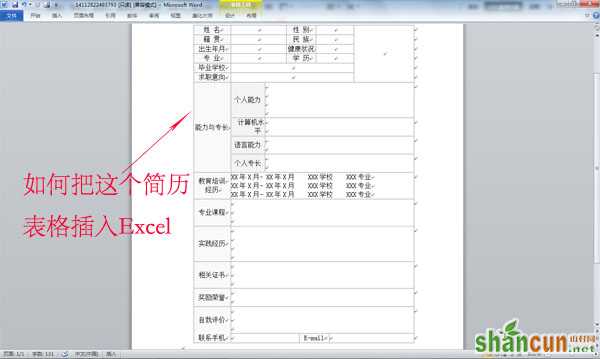
步骤2:然后用户请拖动到表格的右下角,点击“方框”图标按钮,在弹出的窗口处,点击选择“复制”功能选项。

步骤3:接下来用户需要打开运行excel 2010,进入界面菜单后,右键点击需要粘贴表格的位置,在弹出的窗口处,点击“选择性粘贴”功能选项。

步骤4:软件就会自动弹出“选择性粘贴”对话框,用户可以根据自己的需要选择一种显示效果最好的粘贴方式。

步骤5:最后大家就可以看到粘贴后的表格与原文档格式完全一模一样,如果不需要重新进行编辑修改,那么一定要记得按下“保存”图标按钮。
















